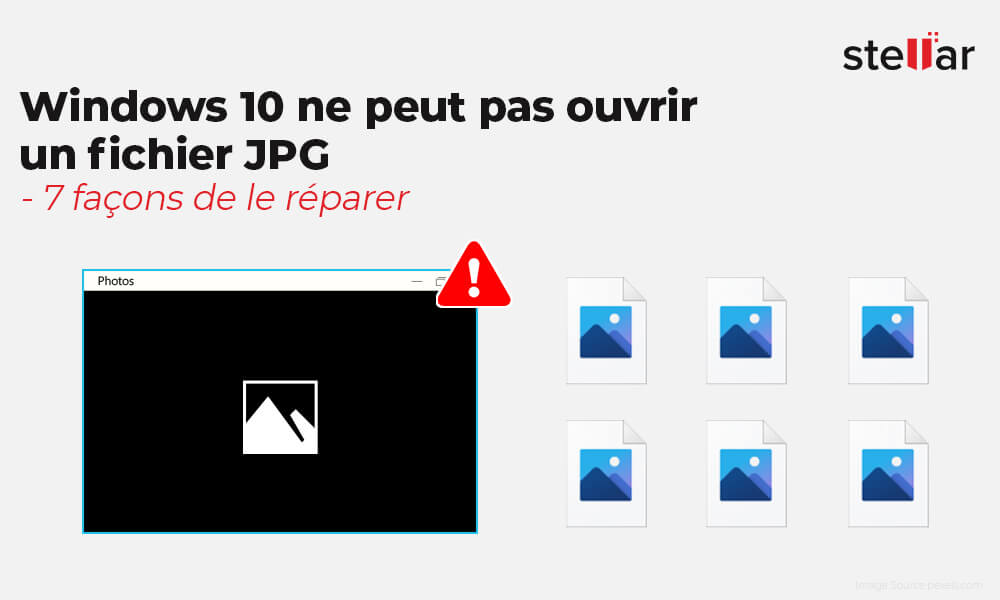Comment réparer des photos floues
Résumé: Qu'il s'agisse d'un reflex numérique, d'un appareil photo numérique, d'un smartphone ou d'un appareil photo numérique, le flou dans les photos est un problème courant. Cet article explique pourquoi vos photos deviennent floues et comment les réparer avec le logiciel de réparation de photos.
Contents
- Quelques raisons courantes pour les photos floues :
- Méthodes pour corriger ou réparer les photos floues
- 1. Éditeurs de photos pour corriger ou réparer les photos floues
- 2. Réparez les photos floues avec Stellar Repair for Photo
- 3. Corriger gratuitement les photos floues en ligne
- Conseils pour éviter les photos floues :
- En résumé
Il arrive souvent que vous preniez plusieurs photos, mais certaines sont floues alors que les autres sont parfaites.
Nous pensons généralement que le flou sur les photos est dû au tremblement de l’appareil photo ou au mouvement du sujet au moment de la prise. Cependant, il existe de nombreuses autres raisons qui peuvent rendre vos photos floues.
Quelques raisons courantes pour les photos floues :
- Secousse de la caméra
- Mouvement du sujet
- Tenue incorrecte de l’appareil photo
- Mauvaise mise au point de l’appareil photo
- La caméra est trop proche du sujet
- Utilisation d’une grande ouverture de la caméra
- Lumière insuffisante
- Vitesse d’obturation lente
- Objectif de la caméra sale
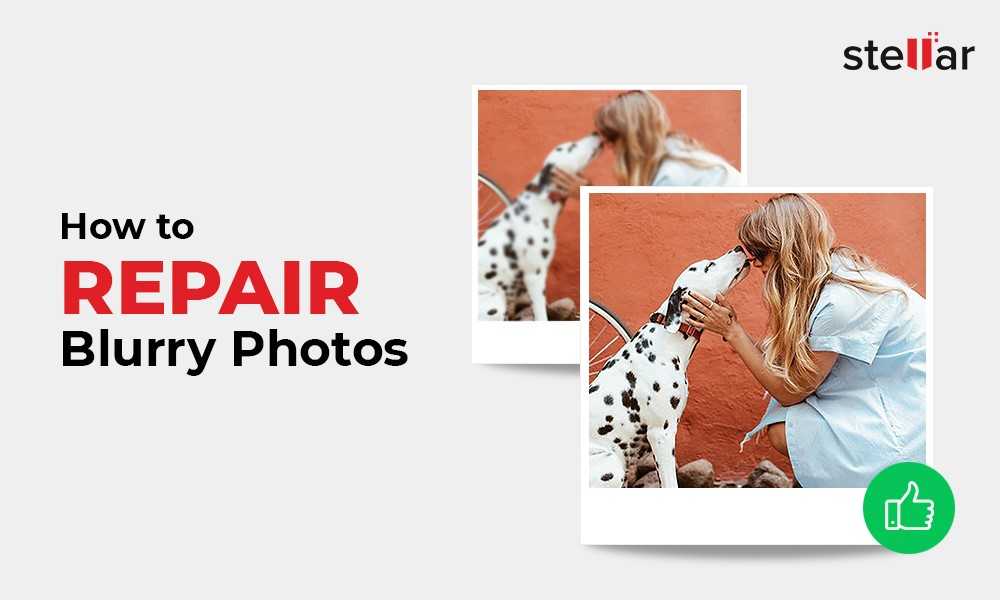
Méthodes pour corriger ou réparer les photos floues
1. Éditeurs de photos pour corriger ou réparer les photos floues
- Comment corriger le flou dans Photoshop
Méthode Photoshop 1 : Supprimez le flou avec le filtre Anti-bougé photo.
Méthode Photoshop 2 : Suppression du flou avec le masque de flou
b) Comment corriger des images floues dans PaintShop Pro
2. Corrigez ou réparez les photos floues avec Stellar Repair for Photo
3. Corriger gratuitement les photos floues en ligne
1. Éditeurs de photos pour corriger ou réparer les photos floues
Les applications de retouche photo sont suffisamment avancées pour supprimer le flou des photos. Elles disposent d’options de dé-flou, de filtres ou de plugins qui peuvent accomplir la tâche.
Bien que des didacticiels en ligne vous guident sur la façon de supprimer le flou des photos, vous devez être familier avec la plateforme pour l’utiliser efficacement.
Parmi les applications populaires qui suppriment le flou des photos, citons Adobe Lightroom, Adobe Photoshop, PaintShop Pro, PhotoLemur, etc.
a) Comment réparer les photos floues dans photoshop
Photoshop dispose de plusieurs filtres pour éliminer le flou des images et les rendre plus nettes. Vous pouvez utiliser les filtres Unsharp Mask et Smart Sharpen qui offrent un meilleur contrôle lors de la suppression du flou dans les photos.
Méthode 1 : utiliser la réduction de l’agitation
Méthode 2 : Utiliser le filtre Unsharp Mask (masque de flou)
Méthode Photoshop 1 : utiliser la réduction des vibrations
Dans la méthode de réduction des secousses, Photoshop analyse le flou de votre image et induit les corrections sur l’ensemble de l’image.
Étapes pour réparer une photo floue :
- Créez un duplicata de votre photo floue
- Ouvrez la copie de la photo dans Photoshop
- Dans le menu déroulant, sélectionnez et suivez Filtre > Netteté>Réduction de tremblement.
- Prévisualisez la photo corrigée dans la boîte de dialogue Anti-bougé photo.
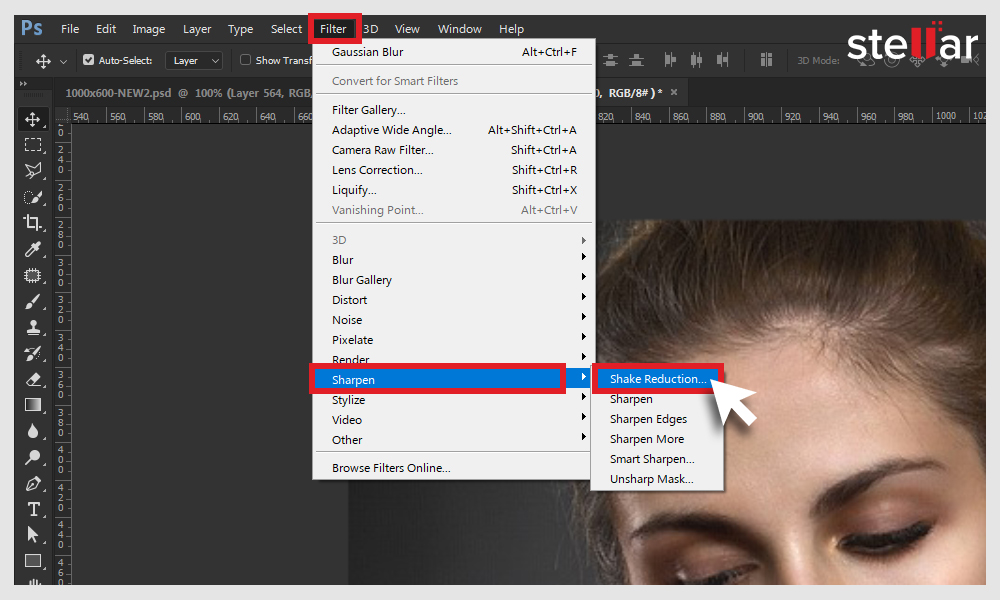
Si votre photo présente un flou dans plusieurs régions et que chacune d’entre elles varie, utilisez la fonction Traces de flou. Les traces de flou sont répertoriées dans le panneau Avancé de la boîte de dialogue Anti-bougé photo.
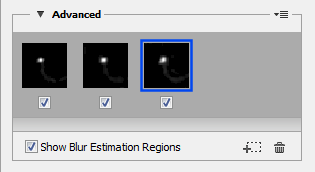
Méthode Photoshop 2 : utiliser le filtre Masque flou
- Ouvrez votre image dans Photoshop
- Sélectionnez et suivez Filters > Sharpen > Unsharp Mask.
- Une fenêtre contextuelle apparaît. Réglez les niveaux de Radius, Amount et Threshold pour rendre la photo floue plus nette. Comme il n’existe pas de réglage spécifique pour ces paramètres, expérimentez pour obtenir les résultats souhaités.
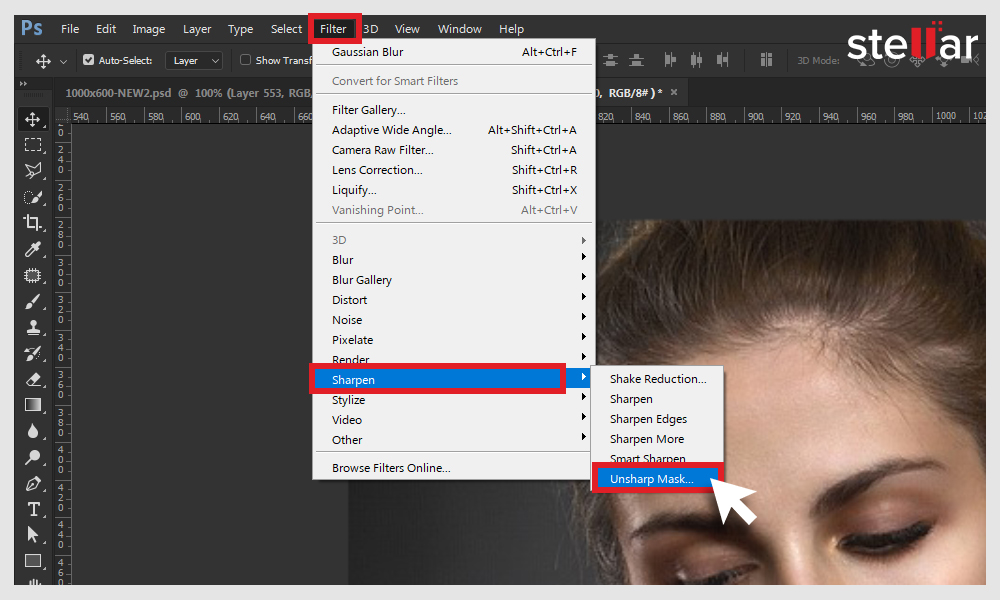
Regardez cette vidéo pour savoir comment réparer une photo endommagée dans Photoshop
b) Comment réparer des photos floues dans PaintShop Pro
- Installer PaintShop Pro
- Sélectionnez Unsharp Mask dans la barre de menu.
- Choisissez Ajuster > Netteté > Masque flou.
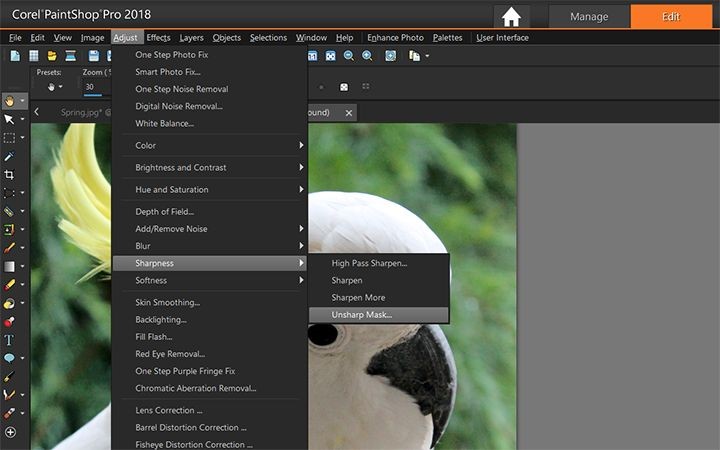
- La boîte de dialogue Unsharp Mask apparaît. Réglez la valeur du paramètre Radius entre 0,01 et 100. Les photos avec des sujets en gros plan nécessitent des réglages de Radius plus élevés, tandis que les photos avec plusieurs détails nécessitent des réglages plus faibles.
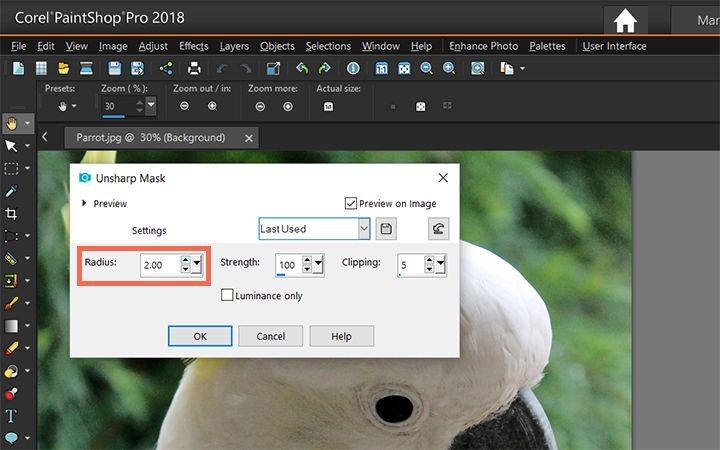
- Définir la force. Définissez une valeur de 1 à 500
- Ajuster l’écrêtage. Définissez une valeur de 0 à 10
- Cliquez sur OK
2. Réparez les photos floues avec Stellar Repair for Photo
Supprimer le flou des photos à l’aide d’une application de retouche photo comme Photoshop nécessite une connaissance adéquate de la plateforme.

Une alternative plus simple et rapide est le logiciel Stellar Repair for Photo – un outil de réparation de photos qui répare automatiquement les photos floues, pixellisées et granuleuses.
Il vous suffit de télécharger et de lancer la version d’essai de Stellar Repair for Photo sur votre PC ou votre Mac et de suivre les trois étapes simples – Ajouter un fichier, Réparer et Prévisualiser et Enregistrer.
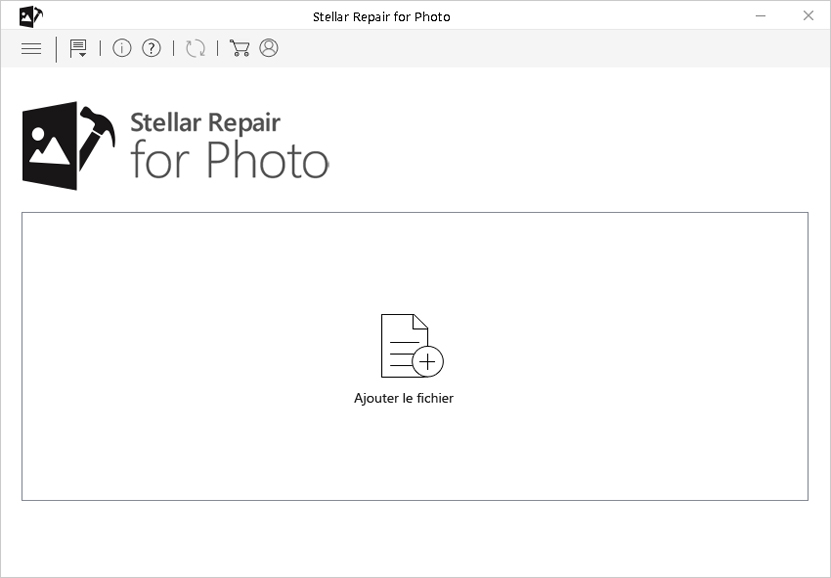
Vous pouvez charger plusieurs photos floues dans le logiciel et supprimer le flou de toutes ces photos en une seule fois. Visualisez l’aperçu de l’image réparée avant de l’enregistrer à l’emplacement de votre choix. Le logiciel fonctionne sur les images RAW et JPEG.
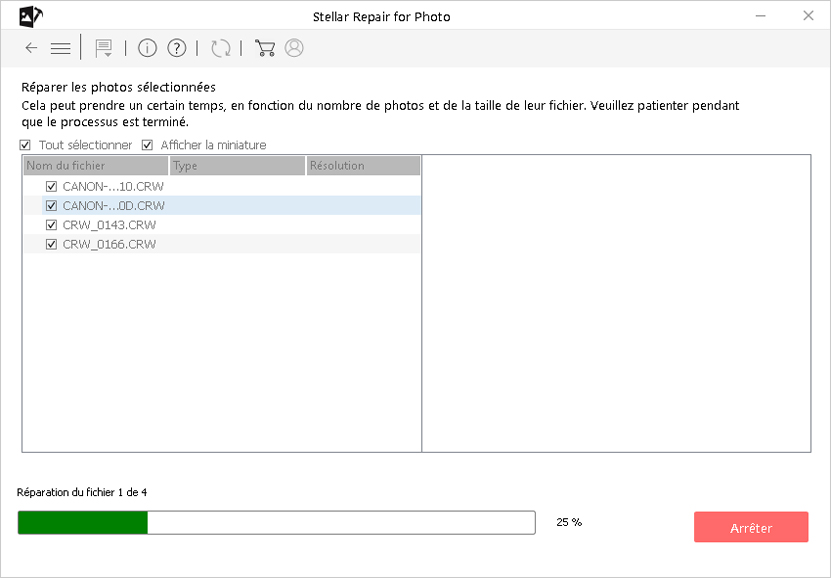


3. Corriger gratuitement les photos floues en ligne
Il existe également des outils gratuits en ligne, qui permettent de réduire le flou des photos. Cependant, ils ne sont peut-être pas aussi efficaces que Photoshop ou un logiciel de réparation de photos. Mais, oui, ils peuvent considérablement atténuer le flou dans les images.
Votre décision d’éliminer le flou à l’aide d’un outil en ligne doit dépendre du degré de flou de vos photos.
Parmi les outils en ligne les plus populaires pour accentuer la netteté et réduire le flou, citons JPEG Sharpner, GIMP, Pixlr, LunaPic, Fotor, etc.
Conseils pour éviter les photos floues :
- Gardez votre main stable et tenez fermement l’appareil photo.
- Utiliser un trépied
- Peut maintenir la caméra sur une surface stable
- Nettoyer l’objectif avant la prise de vue
- Évitez la grande ouverture
- Gardez une vitesse d’obturation rapide
- Évitez une faible profondeur de champ
- Prise de vue avec une lumière insuffisante
En résumé
Les éditeurs de photos sont bien plus efficaces que les outils en ligne de suppression du flou des photos. Un logiciel comme Stellar Repair for Photo n’est pas une plateforme d’édition, mais est conçu pour résoudre les problèmes de photos tels que le flou, les grains ou la pixellisation, etc. Contrairement aux applications de retouche photo comme Photoshop ou Lightroom, le logiciel de réparation ne nécessite aucune connaissance de base. Même un novice peut réparer des photos floues en utilisant le logiciel Stellar Repair for Photo.
Meilleures ventes de produits

Stellar Data Recovery Professional for Windows
Stellar Data Recovery has the right Windows Recovery tool for all your data recovery
Read More
Stellar Data Recovery Professional for Mac
Stellar Data Recovery for Mac program performs safe..
Read More

Stellar Photo Recovery
A comprehensive photo recovery software to restore photos, music & video files
Read More

Stellar Repair for Video
Powerful video repair tool for repairing corrupt or damaged MOV and other video files
Read More